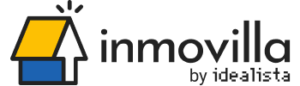Assinatura Digital do Inmovilla
Tudo o que precisamos de saber sobre a nossa solução de assinatura eletrónica digital
Na imagem abaixo mostramos como exemplo a assinatura de um documento através da Ficha de Imóvel:

Uma vez o documento carregado (para carregar o documento, basta arrastar através do Computador para a caixa de Documentos ou então fazer a pesquisa do mesmo), fazemos a seleção do mesmo e conseguimos visualizar o botão para a assinatura:

Para dar continuidade, temos que selecionar o tipo de assinatura que necessitamos. Temos a opção "Foto Selfie", "Foto do Documento de Identidade" e a quantidade de "Signatários". Após selecionar as nossas escolhas, é só clicar no botão "Usar Serviço".

Após "Usar Serviço" vai abrir uma caixa de texto que nos indica se pretendemos enviar por WhatsApp ou por E-mail. Ao selecionar a opção pretendida, será enviado o documento para a plataforma que indicámos, para assim se proceder à assinatura.

Registamos o e-mail para o qual nos será enviado um código para podermos utilizar a assinatura. Feito isto, clicamos na opção "Enviar código" e recebemos um e-mail com o código de segurança.

Após a receção do e-mail e de marcar o código no respetivo local, irá abrir o documento que temos que assinar.

- Enviar só para um e-mail: Não requer validação já que o e-mail relacionado será o qual enviamos o documento.
- Enviar para mais que um e-mail: Aparecerá um menu pendente com os endereços de e-mail das pessoas a quem a assinatura foi enviada.
Através da Folha de Visita, selecionamos a Assinatura Inmovilla.


Nesta situação, o nome do cliente aparece por defeito e podemos selecionar o documento que queremos enviar para ser assinado. Temos a opção de assinar diretamente a partir de um tablet através da opção de copiar a ligação.
Após isso, passamos à selfie e à fotografia de frente e verso do documento de identificação (Cartão de Cidadão, Cartão de Residente, etc).

Após todos os processos concluídos, aparece uma janela de conclusão. Nesta janela é só clicar em "Assinar" e o processo irá ser concluído.


Ao aceder a esta secção podemos comprovar o estado de uma determinada assinatura. Na imagem seguinte, conseguimos verificar os documentos que já foram adicionados e os que estão pendentes de assinatura.

- Assinado: Podemos verificar os detalhes do documento ao clicar no botão correspondente
- Pendente: Poderemos visualizar quantas pessoas faltam assinar
- Expirado: Significa que o tempo para a assinatura ser realizada caducou (prazo de 15 dias desde a data de emissão)

E ao "Validar", vai abrir uma janela para carregarmos um documento para comparar: